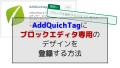『C920』(ほかC920n,C922nなど)は、ゲーミングデバイスなどの製造メーカーとして人気の高いLogicool(ロジクール)製のウェブカメラです。

実は同じものを2台、もう8年ほど 別々の場所で使用しています。
このうち1台、「講義の撮影用」として使用しているほうが、長年にわたってある問題を抱えていました。
それは「綺麗にピントが合わない」こと。
今回は、その問題点がわりと簡単は方法で解消された、という話です。
この記事の内容をあえて先に言っておきますが、「ズーム機能を使わないようにする」という、バカバカしいくらい単純な対処法です。
わざわざ記事にしたのは、ワタシ自身がこのことに気づくまでに8年もの月日を要したからです。
ピントが合わない原因は?
まず「ウェブカメラ」として利用する場合は、もちろんピントはしっかりと合ってくれるんです。
当たり前です、C920はそもそも「ウェブカメラ」なんですから。
しかし「講義の撮影用」のほうは、ズームなどの設定をどう弄っても「ピンぼけ」のような映像になってしまいます。
おそらく被写体からかなり離れた場所に「C920」を設置しているからでしょう。
「ウェブカメラだから焦点距離が用途に合わないんだろうな…。」
結局、ビデオカメラやデジカメを併用しながら、このピンぼけについては半ばあきらめていました。
ふとしたことから解決
私が講義を撮影するときは、ホワイトボードの目の前にはたくさんの机・イス、という状況です。
撮影機材の設置場所を確保するのには、いつもひと苦労。
ただ、最近のビデオカメラのレンズは昔と比べるとかなり広角ですから、どこに置いたって ズームを使えば画角を簡単に調節できるんですよねー。
実は「C920」も専用ソフトに「ズーム」の機能があり、画角を変えることが可能です。
おそらくこの機能はネット配信などのとき、背景の見せたくない部分を無駄に映し出さないようにするためのもの。
当然ながら私も講義の撮影のとき、この「ズーム」機能をフル活用していたわけです。

ある日、講義を撮影する準備をしていたときのこと。
その日はC920ではなくビデオカメラを設置していました。
ズームで画角を調整しながら、ふと本体レンズを覗き込んでみる…。
光学式なのでもちろんレンズが動いています。
・・・ん?・・・んんん?!(ここであることに気づく。)
「ところでC920のレンズって動いてたっけ??」
(これを読んでくださってるかたは呆れてしまわずもう少しだけお付き合いください…。)
実はね、対処法はたったこれだけだったんです。(↓)
ズームをOFFにし、画角はカメラの前後位置だけで調整する!
もぅ!目からウロコです。
ピントが合っていなかったわけじゃない。
デジタルズームみたいに引き延ばしてたから映像がボヤケてたんですねー。(…たぶん)
映像が綺麗にハッキリと映し出されたときは、正直カンドーで涙出そうでした。
まったく…、今までどうして気づかなかったんだろう・・・。
そういうわけで、C920の「ピンぼけ」の不具合が、ひょんなことから解決した話でした。

おぅふ、やってしまった、もう少し早く気づいていればビデオカメラは買わなくてすんだのに・・・
でも記事ネタになってくれたんで、まぁよしとします( ノω-、)クスン
私のことがかわいそうだと少しでも思われたかたは、こちらの記事もどうか読んでやってください(^^)/(↓)